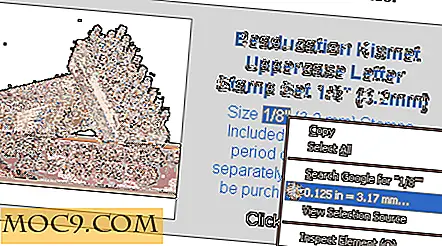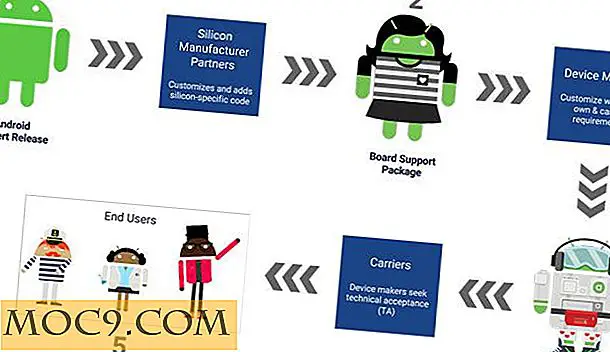5 Windows 10 søkeverktøy for å overbelaste søket ditt
Hvor rent og organisert er harddisken din? For noen er det en bris å finne riktig fil og mappe på grunn av deres filhåndteringspraksis. For andre kan det imidlertid være litt vanskeligere! Selv om du er utrolig snill med filene og mappene dine, kan du ha det merkelige øyeblikket der en fil synes å "forsvinne" fra hvor den er ment å være. I disse tilfellene kan søkeverktøy være nyttig for å finne ut hvor det gikk.
Windows 10 kommer med sitt eget søkeverktøy, slik at du kan bruke det til å finne det du vil ha. Det finnes imidlertid tredjeparts alternativer utviklet for å være mer effektive enn dette standard søkealternativet. Noen ganger gir de deg flere søkealternativer, noen ganger legger de til flere funksjoner for søkene dine, og noen ganger er de bare renere raskere.
Uansett hva du søker etter, er det fem søkeverktøy du kan bruke til å jakte på filer på din Windows 10-maskin.
Alt

Starter med et av de mest anbefalte søkeverktøyene som er tilgjengelige, Alt er et kraftig valg. Navnet stammer fra det faktum at det viser alle filer og mapper på PCen din - dermed "Alt". Så hva er alt for å bruke?
Alt kan installeres og brukes på en hvilken som helst Windows-maskin fra XP til 10. Når du først starter den, går den gjennom filene og mappene og indekserer dem. Utviklerne bak Alt sier at dette er en rask prosess.
"En ny installasjon av Windows 10 (ca. 70 000 filer) tar ca. 1 sekund å indeksere. 1.000.000 filer tar omtrent 1 minutt. "
Når du er ferdig, kan du deretter bruke Alt for å søke i alle filene og mappene dine. Den viktigste velsignelsen til Alt over Vinduets eget søk er at det fungerer øyeblikkelig. filene som samsvarer med søket ditt, vises øyeblikket du skriver hvert bokstav. Dette betyr at det ikke er tid til å vente på søkefunksjonen å tråle gjennom filene og mappene dine, og mer tid får det du vil ha. Det er også utrolig lett, med en indeks på en million filer som tar opp bare 50 MB RAM og 15 MB harddiskplass.
Listary

Noen ganger vil du imidlertid at søkemotoren skal være rask og enkel å få tilgang til. Dette er det sterke punktet for Liste, som fungerer hånd i hånd med Windows Utforsker. Hvis du vil finne en bestemt fil, kan du bare gå til mappen den finnes i (eller mappens mappe, eller mappen er mappens mappe ...) og skrive inn navnet på filen du leter etter. Du trenger ikke å åpne noen windows eller starte opp programvare: bare begynn å skrive hvor som helst i Explorer, og det vil jakte på filene som stemmer overens med det.
Det kommer også med noen fine funksjoner for å forbedre søket. Du kan bla gjennom resultatene av søket, og Listing vil automatisk hoppe til hver fils plassering i mappen. Når du har funnet filen, trykker du på "Ctrl + O" for å velge mellom grunnleggende alternativer for å utføre på filen, for eksempel å kopiere eller flytte den til den aktuelle mappen du er i. Trykk "Ctrl" i denne søylinjen for å lage Den spenner over hele datamaskinen, mens den også inneholder programvarekoblinger for rask åpning av programvare.
Søk i Mine filer

Men kanskje det du ikke ønsker først og fremst i en søkemotor, er brukervennlighet. Kanskje du vil ha noe litt mer avansert som kan håndtere virkelig spesifikke og intrikate søk. Kanskje du vil søke hvor stor filen er, når filen ble opprettet, og om den er merket som skrivebeskyttet eller ikke. Grunnleggende søkemotorer kan egentlig ikke håndtere slike spesifikke søk; Det er her Søk My Files kommer inn.
Det kan ikke se spesielt prangende ut, men det kan definitivt få jobben gjort for de som ser etter svært presise og målrettede søkeord. Den støtter alle Windows OS fra 2000 helt til 10 og stoler seg på sin evne til å utføre komplekse søk. Enda bedre, når søket er ferdig, kan du eksportere resultatene til et dokument eller utklippstavlen for enkel deling, om nødvendig.
Launchy

Launchy er et interessant stykke programvare, som det er nyttig selv om du vet hvor alt er i datamaskinen din. Launchy lar deg starte og kjøre programvare når som helst, Alt du trenger å gjøre er å trykke på Launchy hurtigtast og skriv inn programvarens navn. Det fungerer best når du lokaliserer og kjører programvare der du ikke helt kan huske hvor den ble installert. På toppen av det kan den også brukes til et raskere alternativ enn til og med museklikk. Skulle du finne deg selv begravet i Windows og ikke kan komme til skrivebordet, vil et raskt, løst søk trekke opp det du trenger uten å måtte vade gjennom Windows eller Start-menyen.
Auslogics Duplicate File Finder

Ovennevnte er alt bra og bra hvis du prøver å finne bestemte filer, mapper eller programvare. Men hva om du prøver å finne duplikater av en fil for å hjelpe deg med å rydde opp systemet ditt? Enda bedre, hva om du prøver å finne dupliserte filer som kan ha forskjellige navn? Dette er et vanskelig problem å løse, en som Auslogics Duplicate File Finder angir å fikse.
Som du sikkert kan gjette, ser ikke denne søkemotoren bare på filnavnene og rapporterer duplikater. Tross alt er det mulig at to identiske navngitte filer inneholder helt annet innhold, noe som ikke ville være tilfelle av duplisering. Denne søkemotoren går dypere, og sørger for at to filer faktisk er duplikater før de presenteres til deg for sletting. Enda bedre kan Auslogics finne to duplikatfiler med forskjellige filnavn fra hverandre, noe som gjør den enda sterkere.
På jakt
Så, der har du det: Noen verktøy for å finne det du leter etter, en for å hjelpe deg med å lansere programmer lettere, og til og med en for å finne duplikater på systemet ditt. Forhåpentligvis bør disse verktøyene dekke dine behov som en datamaskin bruker, slik at du raskt kan finne det du trenger. Når det er sagt, finnes det alle slags søkeverktøy der ute som utfører søk på sin egen unike måte. Hvis du har en favoritt som fyller en bestemt nisje, gi oss beskjed nedenfor.

![Slik endrer du konsollfonter i Ubuntu [Geeks Trick]](http://moc9.com/img/consolesetup-set-encoding.jpg)